- SmartScreen هي أداة حماية من البرامج الضارة قائمة على السحابة مضمنة في متصفحات Microsoft IE و Edge.
- إذا منعك SmartScreen من تنزيل مستندات أو برامج معينة من الإنترنت ، فاقرأ هذا الدليل لمعرفة سبب حدوث ذلك.
- لقراءة المزيد عن Edge ، تحقق من موقعنا قسم مخصص للحافة.
- إذا كان الأمن هو مصدر قلقك الرئيسي ، فلدينا أيضًا ملف قسم الخصوصية والأمان المخصص.
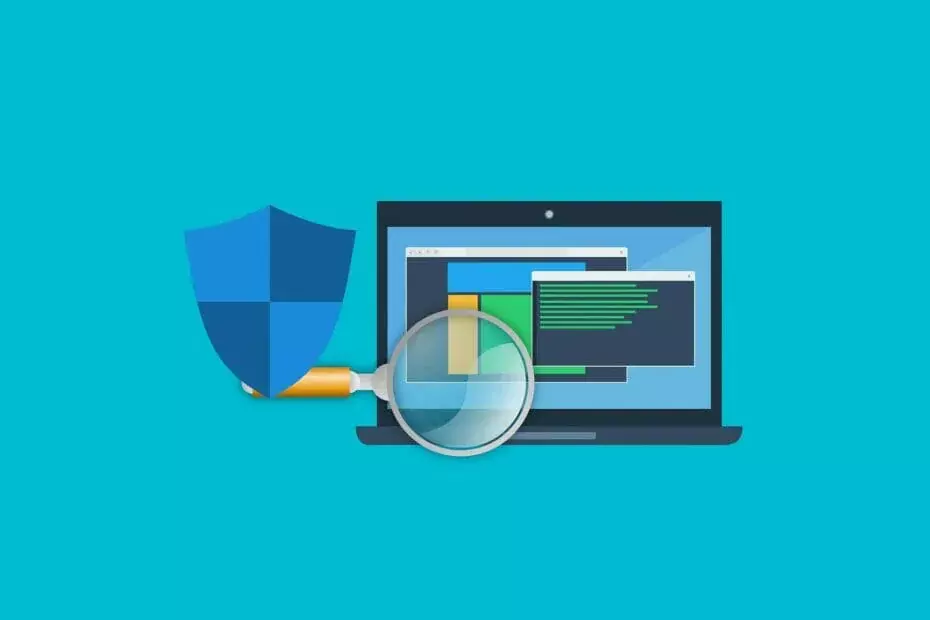
- الترحيل السهل: استخدم مساعد Opera لنقل البيانات الخارجة ، مثل الإشارات المرجعية وكلمات المرور وما إلى ذلك.
- تحسين استخدام الموارد: يتم استخدام ذاكرة RAM الخاصة بك بشكل أكثر كفاءة من المتصفحات الأخرى
- خصوصية محسنة: شبكة VPN مجانية وغير محدودة مدمجة
- لا توجد إعلانات: تعمل أداة Ad Blocker المدمجة على تسريع تحميل الصفحات وتحمي من استخراج البيانات
- صديقة للألعاب: Opera GX هو أول وأفضل متصفح للألعاب
- تنزيل Opera
Microsoft SmartScreen هي آلية أمان يمكنها حمايتك من البرامج الضارة وهجمات التصيد الاحتيالي. بالإضافة إلى ذلك ، يمكن أن يحميك هذا المرشح من الملفات التي يحتمل أن تكون خطرة.
لسوء الحظ، المستخدمين ذكرت ال تم حظر هذا التنزيل غير الآمن بواسطة SmartScreen أثناء تنزيل ملفات معينة ، وسنشرح لك اليوم كيفية إصلاحها شبابيك 10.
كيف يمكنني تجاوز عامل تصفية Microsoft SmartScreen على شبابيك 10? أبسط طريقة هي خيار "تنزيل ملف غير آمن". ينطبق هذا فقط إذا كنت متأكدًا تمامًا من أن الملف آمن وأن الرسالة ناتجة عن خطأ.
الحل الأكثر تعقيدًا الذي سيعمل بالتأكيد هو تعطيل SmartScreen.
إذا كنت تريد معرفة كيفية القيام بذلك ، فاستمر في القراءة.
معلومات سريعة:
إذا كنت بحاجة إلى متصفح يحميك من أي شيء إلى حد كبير ، فلا تنظر إلى أبعد من ذلك أوبرا.
متصفح الإنترنت هذا المستند إلى Chromium سريع وفعال ، ويأتي مزودًا بعدد كبير من أدوات الأمان المجانية التي لا يمتلكها أي متصفح ويب آخر.
على سبيل المثال ، تحصل على ملف VPN لا تحتوي على حصة مرور ، ومانع إعلانات يمنع أي برنامج إعلاني من إرسال رسائل غير مرغوب فيها إليك ، ومتعقب - مانع لذلك يظل أي شيء تفعله أثناء استخدام Opera غير مسجل.
مع وجود العديد من طبقات الحماية ، فإن الاضطرار إلى التعامل مع التنزيلات غير الآمنة سيكون شيئًا من الماضي في أسرع وقت ممكن.

أوبرا
ليس مجرد متصفح ويب ، ولكن أيضًا VPN ، وحاجب الإعلانات ومانع التعقب ، كلها مدمجة في أداة واحدة مذهلة.
زيارة الموقع
ماذا أفعل عندما تحظر SmartScreen التنزيلات غير الآمنة؟
- انقر فوق خيار تنزيل ملف غير آمن
- تعطيل SmartScreen
1. انقر فوق خيار تنزيل ملف غير آمن
- فتح مايكروسوفت ايدج.
- انقر على مركز في الزاوية اليمنى العليا ثم انقر فوق تحميل رمز على اليمين. بدلا من ذلك ، يمكنك استخدام السيطرة + J. اختصار لوحة المفاتيح لفتح ملف التحميلات لوجة.
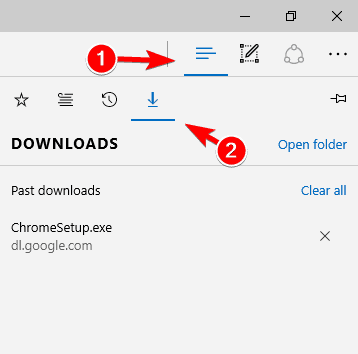
- حدد موقع التنزيل الإشكالي ، وانقر فوقه بزر الماوس الأيمن واختر قم بتنزيل ملف غير آمن من القائمة. يجب أن يكون اسم الملف الإشكالي باللون الأحمر ، لذلك سيكون من السهل تحديده.
في بعض الأحيان تم حظر هذا التنزيل غير الآمن بواسطة SmartScreen يمكن أن تظهر الرسالة أثناء تنزيل ملفات معينة.
إذا كنت متأكدًا من أن ملفك ليس ضارًا وأنه يأتي من مصدر آمن ، فيمكنك بسهولة حل المشكلة عن طريق تحديد موقع الملف في قائمة التنزيل والنقر بزر الماوس الأيمن عليه واختيار قم بتنزيل ملف غير آمن.
إذا كنت تستخدم متصفح الانترنت، يمكنك تنزيل الملفات غير الآمنة باتباع خطوات مماثلة:
- فتح متصفح الانترنت.
- انقر على علامة الترس في الزاوية اليمنى العليا واختر عرض التحميلات من القائمة. بدلاً من ذلك ، يمكنك استخدام ملف السيطرة + J. الاختصار لفتح ملف التحميلات نافذة او شباك.
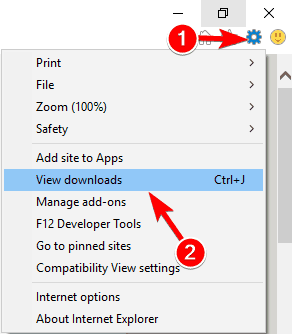
- مرة واحدة في التحميلات تفتح النافذة ، حدد موقع الملف الإشكالي ، وانقر بزر الماوس الأيمن فوقه واختر قم بتنزيل ملف غير آمن من القائمة.
هل تحتاج إلى مزيد من الأفكار حول كيفية إصلاح مشكلات التنزيل التي تسببها SmartScreen؟ تحقق من هذا الدليل.
2. تعطيل SmartScreen
- صحافة مفتاح Windows + S ، يكتب خيارات الإنترنت وانقر على النتيجة الأولى.
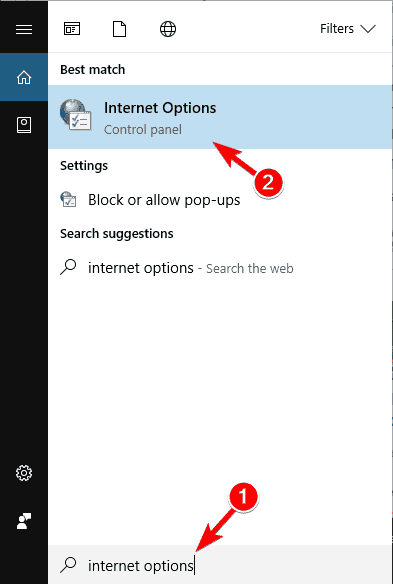
- عندما خصائص الإنترنت تفتح النافذة ، انتقل إلى حماية علامة التبويب وانقر فوق مستوى العرف.
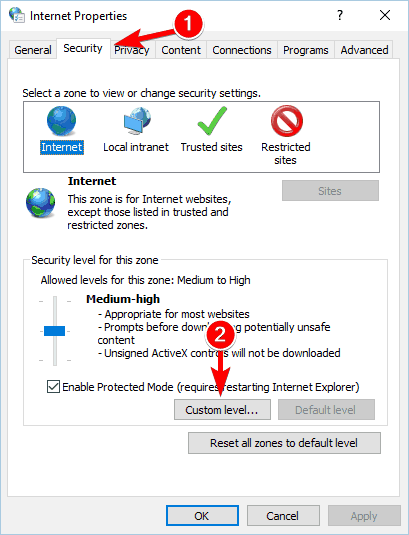
- حدد موقع ملف متفرقات القطاع الثامن. الآن ، حدد موقع استخدم عامل تصفية SmartScreen الخيار وضبطه على إبطال. انقر نعم لحفظ التغييرات.
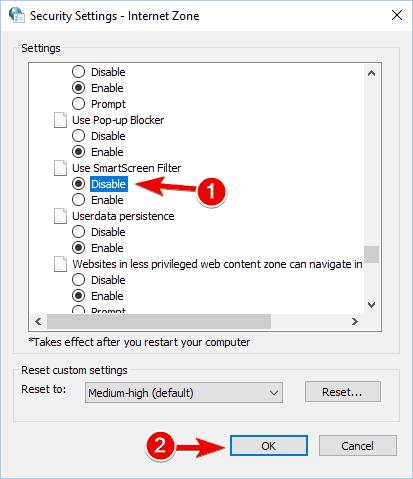
-
اختياري: يمكنك تعطيل SmartScreen بالانتقال إلى متقدم علامة التبويب وإلغاء تحديد قم بتمكين عامل تصفية SmartScreen اختيار. بعد القيام بذلك ، انقر فوق تطبيق و نعم لحفظ التغييرات.
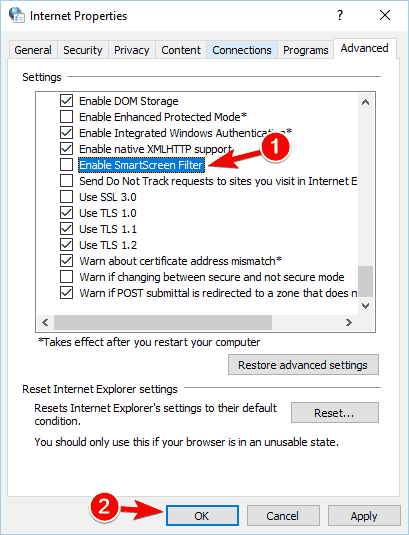
يمكنك أيضًا إيقاف تشغيل عامل تصفية SmartScreen مباشرة من متصفح الانترنت. للقيام بذلك ، اتبع الخطوات التالية:
- بداية متصفح الانترنت.
- انقر على هيأ رمز في الزاوية اليمنى العليا واختر أمان. ثم اضغط قم بتشغيل عامل تصفية SmartScreen.
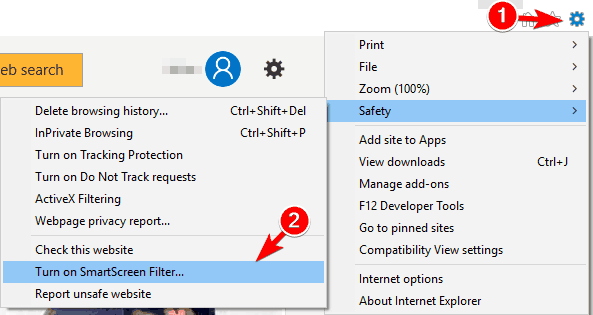
- اختر ال قم بإيقاف تشغيل عامل تصفية SmartScreen الخيار وانقر نعم لحفظ التغييرات.
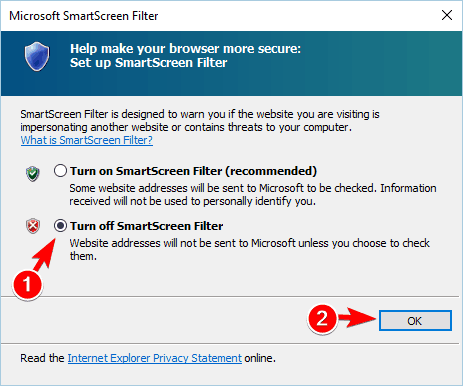
هل SmartScreen من Edge موثوق به عندما يتعلق الأمر بالخصوصية؟ لقد كتبنا قطعة جيدة عن ذلك.
إذا كنت تحصل بشكل متكرر على تم حظر هذا التنزيل غير الآمن بواسطة SmartScreen ، قد ترغب في التفكير في تعطيل SmartScreen بالكامل.
قم بتشغيل فحص النظام لاكتشاف الأخطاء المحتملة

تنزيل Restoro
أداة إصلاح الكمبيوتر

انقر ابدأ المسح للعثور على مشاكل Windows.

انقر إصلاح الكل لإصلاح المشكلات المتعلقة بالتقنيات الحاصلة على براءة اختراع.
قم بتشغيل فحص للكمبيوتر الشخصي باستخدام Restoro Repair Tool للعثور على الأخطاء التي تسبب مشاكل الأمان وحالات التباطؤ. بعد اكتمال الفحص ، ستستبدل عملية الإصلاح الملفات التالفة بملفات ومكونات Windows حديثة.
إذا كنت تستخدم مايكروسوفت إيدج، يمكنك تعطيل SmartScreen باتباع الخطوات التالية:
- انقر على أكثر رمز في الزاوية اليمنى العليا واختر إعدادات من القائمة.
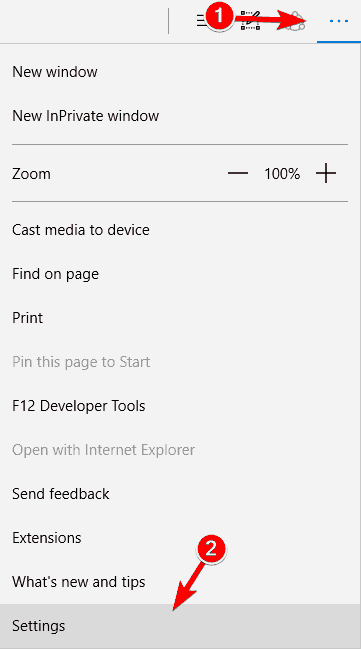
- قم بالتمرير لأسفل وانقر على ملف اعرض الإعدادات المتقدمة زر.

- قم بالتمرير على طول الطريق وقم بتعطيل ملف ساعد في حمايتي من المواقع الضارة والتنزيلات باستخدام عامل تصفية SmartScreen اختيار.
يمكنك أيضًا تعطيل SmartScreen باستخدام ملف مركز أمان Windows Defender. ضع في اعتبارك أن هذه الطريقة قد لا تعمل على جهاز الكمبيوتر الخاص بك إذا كان لديك شبابيك تم تعطيل Defender أو إذا كنت تستخدم ملف مكافحة الفيروسات من طرف ثالث.
لتعطيل SmartScreen باستخدام هذه الطريقة ، قم بما يلي:
- فتح شبابيك مركز أمان ديفندر.
- انقر فوق التحكم في التطبيق والمتصفح علامة التبويب في الجزء الأيمن.
- في الجزء الأيسر ، حدد موقع ملف SmartScreen لـ Microsoft Edge قسم واختيار عن من القائمة.
إذا كنت متقدمًا المستعمل، يمكنك تعطيل SmartScreen لـ حافة بواسطة تعديل السجل الخاص بك.
تذكر أن تعديل ملف التسجيل يمكن أن يؤدي إلى مشكلات معينة إذا لم تكن حريصًا ، ولذلك يوصى بشدة بإنشاء نسخة احتياطية للسجل في حالة حدوث ذلك.
لتعطيل SmartScreen باستخدام محرر التسجيل، اتبع هذه الخطوات:
- صحافة شبابيك مفتاح + R. وادخل رجديت. انقر نعم أو اضغط يدخل.
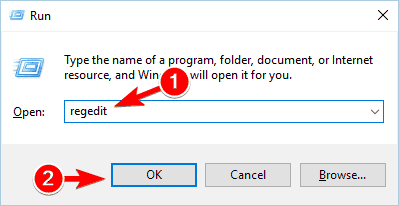
- عندما محرر التسجيل يفتح ، انتقل إلى المفتاح التالي في اللوحة اليمنى:
- صحافة شبابيك مفتاح + R. وادخل رجديت. انقر نعم أو اضغط يدخل.
HKEY_CURRENT_USERSOFTWARE النظاراتالإعدادات المحلية SoftwareMicrosoftWindowsCurrentVersionAppContainerStoragemicrosoft.microsoftedge_8wekyb3d8bbweMicrosoftEdgePhishingFilter- في الجزء الأيسر ، انقر نقرًا مزدوجًا ممكّن وتغييرها بيانات القيمة إلى 0 لإيقاف تشغيل SmartScreen. انقر الآن نعم لحفظ التغييرات.
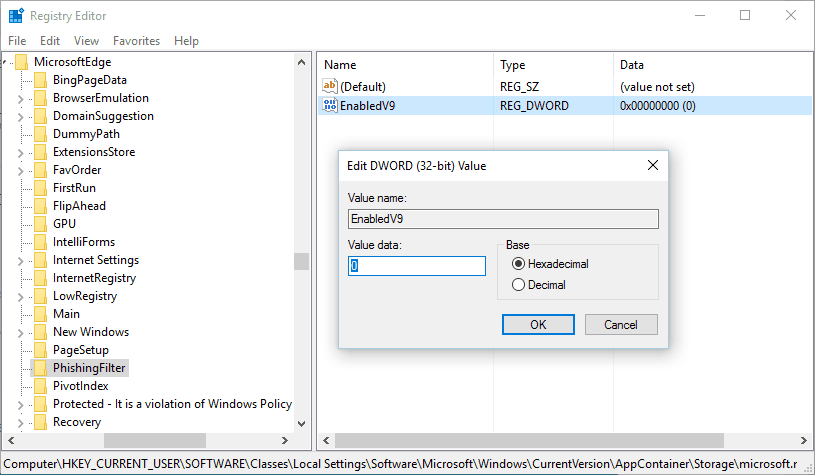
- يغلق محرر التسجيل.
بعد تعطيل SmartScreen لـ متصفح الانترنت أو حافة يجب أن تكون قادرًا على تنزيل ملفاتك دون أي مشاكل. ضع في اعتبارك أن هذه الطرق ستعمل على تعطيل حماية SmartScreen تمامًا ، مما يعني أنها لن تفحص الملفات التي تم تنزيلها أو مواقع الويب التي تزورها.
جدار حماية Windows 10 يحظر Google Chrome؟ تأكد من مراجعة دليل الإصلاح الخاص بنا حول هذه المسألة.
في حين أن هذا يمكن أن يكون ملف قلق أمني بالنسبة للبعض المستخدمين، مع تثبيت برنامج مكافحة فيروسات من جهة خارجية ، لن تواجهك أية مشكلات.
إذا كنت تريد ، يمكنك أيضًا تعطيل SmartScreen على مستوى النظام. للقيام بذلك ، اتبع الخطوات التالية:
- صحافة شبابيك مفتاح + S ، يكتب لوحة التحكم وانقر على النتيجة الأولى.
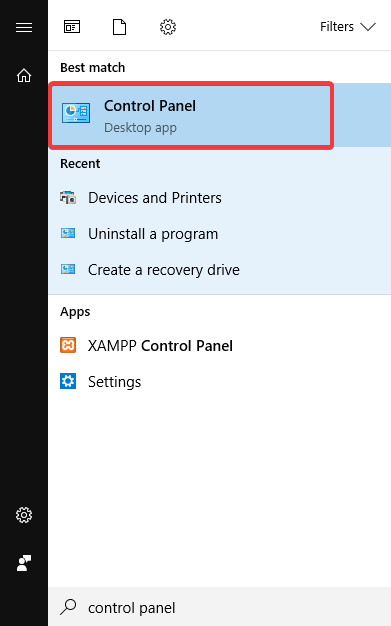
- عندما لوحة التحكم يفتح ، حدد الأمن والصيانة.
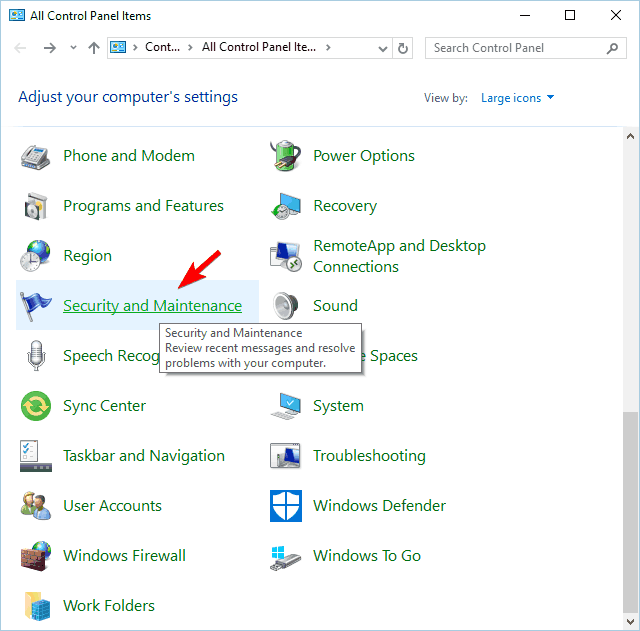
- انقر فوق يتغيرون شبابيك إعدادات SmartScreen.
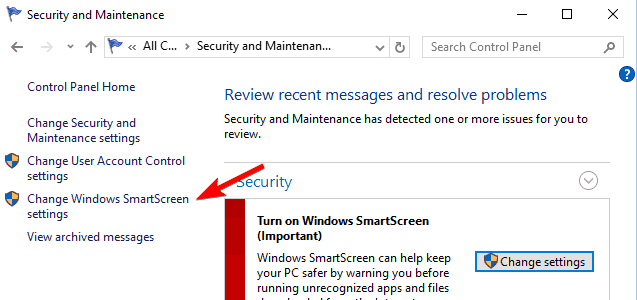
- انقر فوق لا تفعل أي شيء (أوقف شبابيك شاشة ذكية) وانقر نعم لحفظ التغييرات.
يمكنك أيضًا تعطيل SmartScreen على مستوى النظام باستخدام محرر التسجيل. للقيام بذلك ، اتبع الخطوات التالية:
- فتح محرر التسجيل.
- انتقل إلى
HKEY_LOCAL_MACHINESOFTWAREمايكروسوفتCurrentVersionExplorerفي اللوحة اليسرى. - في اللوحة اليمنى ، حدد موقع SmartScreenEnabled وانقر فوقه نقرًا مزدوجًا. إذا لم تكن هذه القيمة متاحة ، فانقر بزر الماوس الأيمن على اللوحة اليمنى واختر جديد> قيمة السلسلة. عيّن اسم قيمة السلسلة إلى SmartScreenEnabled.
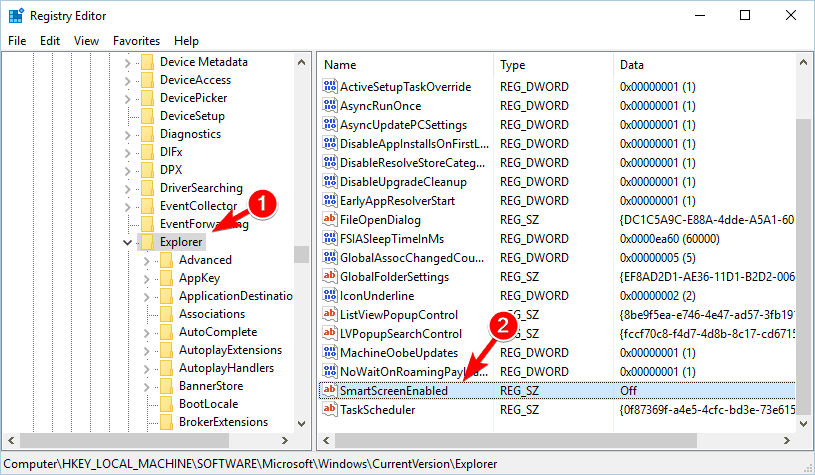
- غير ال بيانات القيمة ل عن وانقر نعم لحفظ التغييرات.
إذا كنت لا تريد تعديل ملف التسجيل، يمكنك أيضًا تعطيل SmartScreen عن طريق تغيير ملف سياسة المجموعة. للقيام بذلك ، اتبع الخطوات التالية:
- صحافة شبابيك مفتاح + R. وادخل gpedit.msc. انقر نعم أو اضغط يدخل.
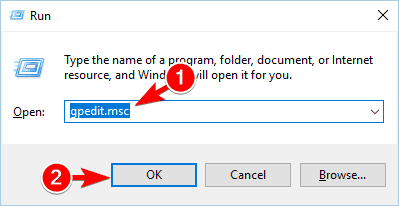
- في الجزء الأيمن ، انتقل إلى تكوين الكمبيوتر > القوالب الإدارية > شبابيك عناصر > مستكشف الملفات. في الجزء الأيسر ، حدد موقع وانقر نقرًا مزدوجًا تهيئة شبابيك شاشة ذكية.
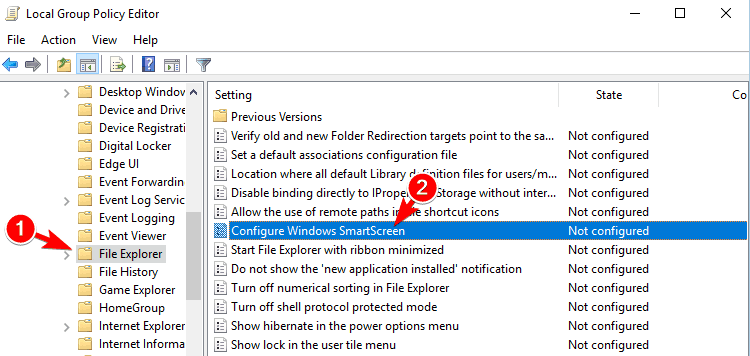
- حدد ملف معاق أو غير مهيأ الخيار وانقر فوق تطبيق و نعم لحفظ التغييرات. بالإضافة إلى ذلك ، اختر ملف قم بإيقاف تشغيل SmartScreen من خيارات لوحة إذا كانت متوفرة.
باستخدام إحدى هذه الطرق ، ستقوم بتعطيل SmartScreen تمامًا على شبابيك 10 أجهزة كمبيوتر ، والتي ستتيح لك تنزيل أي ملف تريده وتشغيله.
إخلاء المسؤولية: قد تختلف بعض الإعدادات أو مسارات الملفات أو الخيارات بناءً على ملف شبابيك 10 نسخة وباتش. تأكد من التحقق من الميزات / الخيارات المشابهة.
إذا كنت تعرف طريقة أخرى لحل المشكلة ، فيرجى مشاركتها في قسم التعليقات أدناه. إذا كانت لديك أي أسئلة أخرى ، فأرسلها هناك أيضًا.
عند زيارة أحد مواقع الويب ، قارن SmartScreen الكود الموجود في الصفحة المعنية بقاعدة البيانات الخاصة به لاكتشاف التهديدات. إذا كان هناك أي سلسلة من التعليمات البرمجية تطابق قاعدة بيانات التهديدات الخاصة بها ، فإن الأداة تمنع وصولك إلى موقع الويب المعني.
- هل يجب علي تعطيل Windows SmartScreen؟
SmartScreen هي ميزة أمان مفيدة للغاية تحمي جهاز الكمبيوتر الخاص بك من البرامج الضارة وهجمات التصيد ولا يوصى بتعطيلها. تعد مخاطر الأمان التي تقوم بتشغيلها من خلال إيقاف تشغيل SmartScreen أكبر بكثير من الفوائد.
- كيف يمكنني تعطيل SmartScreen؟
فيما يلي الخطوات التي يجب اتباعها لتعطيل SmartScreen:
- انتقل إلى الإعدادات> التحديث والأمان
- انتقل إلى أمان Windows> التحكم في التطبيقات والمتصفح
- حدد خيار SmartScreen for Edge
- حدد خانة الاختيار "إيقاف التشغيل" لتعطيل SmartScreen.
 هل ما زلت تواجه مشكلات؟قم بإصلاحها باستخدام هذه الأداة:
هل ما زلت تواجه مشكلات؟قم بإصلاحها باستخدام هذه الأداة:
- قم بتنزيل أداة إصلاح الكمبيوتر تصنيف عظيم على TrustPilot.com (يبدأ التنزيل في هذه الصفحة).
- انقر ابدأ المسح للعثور على مشكلات Windows التي قد تتسبب في حدوث مشكلات بجهاز الكمبيوتر.
- انقر إصلاح الكل لإصلاح المشكلات المتعلقة بالتقنيات الحاصلة على براءة اختراع (خصم حصري لقرائنا).
تم تنزيل Restoro بواسطة 0 القراء هذا الشهر.
أسئلة مكررة
تعتمد SmartScreen على قائمة مفصلة ومحدثة يوميًا من التهديدات الإلكترونية لحماية جهاز الكمبيوتر الخاص بك عند تصفح الإنترنت. عند زيارة أحد مواقع الويب ، قارن SmartScreen الكود الموجود في الصفحة المعنية بقاعدة البيانات الخاصة به لاكتشاف التهديدات.
SmartScreen هي ميزة أمان مفيدة للغاية تحمي جهاز الكمبيوتر الخاص بك من البرامج الضارة وهجمات التصيد ولا يوصى بتعطيلها. تعد مخاطر الأمان التي تقوم بتشغيلها من خلال إيقاف تشغيل SmartScreen أكبر بكثير من الفوائد.
فيما يلي الخطوات التي يجب اتباعها لتعطيل SmartScreen:
- انتقل إلى الإعدادات> التحديث والأمان
- انتقل إلى أمان Windows> التحكم في التطبيقات والمتصفح
- حدد خيار SmartScreen for Edge
- حدد خانة الاختيار "إيقاف التشغيل" لتعطيل SmartScreen.

![[ستجد حلا] لا يدعم هذا المستعرض مكونات ActiveX](/f/f2426708d9aec3c38ffc3c7ddbdf2d98.png?width=300&height=460)
![استغرقت player.vimeo.com وقتًا طويلاً للاستجابة [Chrome ، Firefox]](/f/2272e9300445715bbcdd125522d9ed28.jpg?width=300&height=460)